今年もやってきました
この時期の恒例行事、
確定申告。
ここ数年、
e-Taxで申告するようにしました。
以前は、
地域で開かれる確定申告会場で、
申告用紙を持参したり、
その場でパソコンを使って用紙を作成したりと、
紙の用紙で手続きをしていましたが、
ID・パスワードを税務署から交付を受けることで、
自宅でパソコンから申告ができるようになりました。
e-Taxにすることで、
申告書の作成や手続きも簡単になり、
さらに、
税金の還付も早く受け取ることができて、
私的にはおススメです。
さらに便利なe-Tax
私はまだ利用してませんが、
スマホからも申告できます。
送信方法は2通り。
①マイナンバーカード方式
『マイナンバーカード』と『マイナンバーカード読み取り対応のスマホ』で、
e-Taxで送信できます。
②ID・パスワード方式
『マイナンバーカード読み取り対応のスマホ』 がなくても、
税務署で交付を受けた『ID(利用者識別番号)』 と『パスワード(暗証番号)』
があればe-Taxできます。
(税務署などで交付を受けた『ID・パスワード方式の届出完了通知』が必要)
案外簡単に
確定申告って聞くと、
すごく難しくて複雑なイメージがありますが、
やってみると、
案外簡単です。
いろんな申告のパターンがあるでしょうが、
今回の場合は、
給与収入が2か所以上あるパターンでご紹介します。
まず、
国税庁のホームページより、
『確定申告書等の作成はこちら』
というところをクリックし作成開始。
あとは画面上の質問に答えていけばOK。
答えによって、必要な画面が自動的に出てくるので、
必要事項を入力していけば完成です。
今回は給与収入なので、
源泉徴収票を手元に用意しておく必要があります。
2か所以上の給与収入の場合、
年末調整をしている源泉徴収票と、
年末調整をしていない源泉徴収票があると思いますが、
入力するときに、
ちゃんと
『年末調整している源泉徴収票の入力』
『年末調整していない源泉徴収票の入力』
と画面上に指示が出るのでわかりやすいです。
数字の入力も、
『この部分の金額を入力してね~』みたいな感じで、
図解付きで説明されるので、
手元の源泉徴収票と画面を照らし合わせながら入力すれば大丈夫です。
さらに、給与の他にも収入がある場合は、
当てはまるものを入力します。
次に、
控除の欄の入力をします。
控除にはいろんな種類があるので、
自分が当てはまるものに入力をしていきます。
控除には、
社会保険料控除、小規模企業共済等掛金控除、
生命保険料控除、地震保険料控除、
寡婦・ひとり親控除、勤労学生・障がい者控除、
配偶者控除、扶養控除、医療費控除、
寄付金控除など、
たくさん控除があります。
控除の額が多ければ多いほど、
所得から差し引かれる額が多くなるので、
それだけ還付される税金が多くなります。
なので、
自分に当てはまる控除は、
しっかりと押さえておきたいところですね。
特に私のおススメは、
寄付金控除。
ふるさと納税をすることで、
この寄付金控除の欄に入力できるので、
できれば自分の限度額いっぱいふるさと納税したいところです。
あと、
もし株式などで配当金の収入があれば、
金融機関から送付された書類をもとに、
収入欄に入力をすると、
配当控除として控除の対象になることがあります。
少しでも控除額を増やしたい場合、
要チェックです。(笑)
必要な項目を入力したら、
あとは自動的に還付額が計算されます。
(場合によっては還付額がないこともあるかもしれません)
いざ申告
申告書の作成ができたら、
間違いがないか確認し、
さあ、送信です。
『受け付けました』のお知らせをしっかり確認しましょう。
最後に、
作成した申告書は、
ダウンロードし保管しておきます。
私の場合、
紙に印刷もしておきました。
あとは、
指定した金融機関に還付金が振り込まれるのを待つだけです。
ほっと一安心
毎年のことながら、
この確定申告を終えるとほっとします。
一年経つのはあっという間。
一年間、自分が頑張った証でもあり、
『こんなに税金払ってるんだな~』と、
実感する瞬間でもあり。。。
今、大変な世の中で、
税金を使ったいろんな支援が必要とされています。
自分が支払っている税金(お金たち)が、
少しでも多くの、
本当に必要な支援のために使われるのなら、
「行ってらっしゃい。頑張っていっぱい役立ってきてね」って、
笑顔で送り出してやりたいなって思います。
さあ、
また今年も頑張って働こう!!




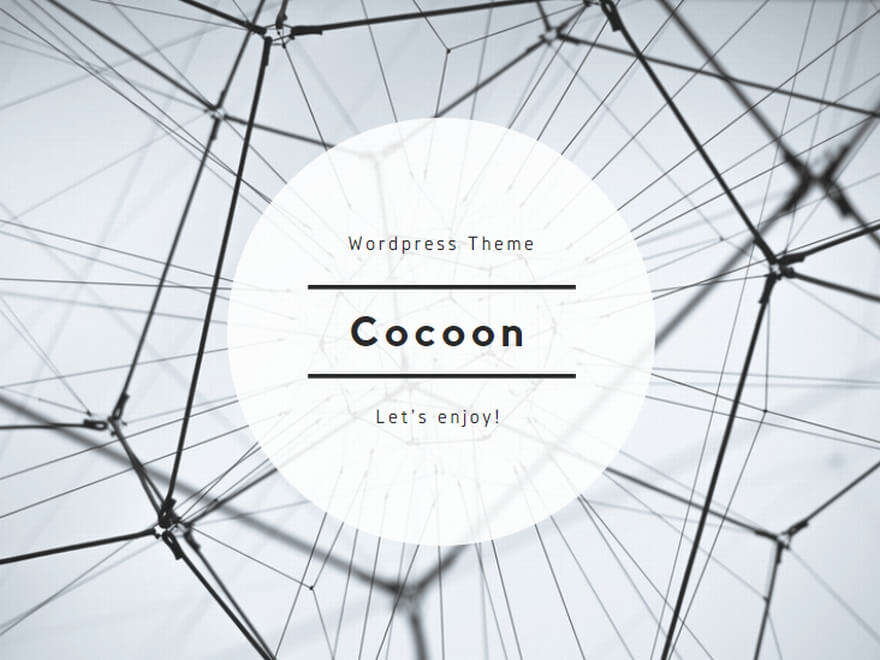

コメント